Odoo je software pro řízení podniku s belgickým původem zaměřený na nabídku intuitivního, plně vybaveného, plně integrovaného a snadno upgradovatelného řešení. Proto je velmi oblíbený mezi sysadminy, kteří v něm vidí ideální řešení problémů ve svých firmách. Dnes se v tomto podrobném příspěvku naučíte, jak nainstalovat Odoo 14 na CentOS 8.
Instalovat Odoo 14 na CentOS 8
Instalace Odoo není příliš složitá, ale vyžaduje několik kroků, o které se musíme postarat. Takže každý z nich to musíme udělat opatrně
Nainstalujte některé potřebné balíčky
Před zahájením instalačního procesu musíme nainstalovat některé potřebné balíčky jako git nebo textový editor nano, který nám pomůže s úpravou souborů. Také musíme nainstalovat některé nástroje kompilátoru Pythonu.
Chcete-li to provést, připojte se ke svému serveru a aktualizujte jej.
sudo dnf update
Nainstalujte tedy potřebné balíčky spuštěním následujícího příkazu:
sudo dnf install python3 python3-devel nano git gcc redhat-rpm-config libxslt-devel bzip2-devel openldap-devel libjpeg-devel freetype-devel
Jakmile je proces dokončen, můžeme přejít k dalšímu kroku.
Instalace PostgreSQL na CentOS 8
Odoo pracuje s PostgreSQL, což je pro mnohé nejlepší správce databází OpenSource. Chcete-li jej nainstalovat na CentOS 8, musíme provést pouze následující příkaz:
sudo dnf install @postgresql:12
Poté musíme spustit výchozí databázi.
sudo postgresql-setup initdb
A pak spusťte a povolte službu. Tímto způsobem se spustí společně se systémem. Tímto způsobem, když restartujete server, PostgreSQL se spustí automaticky.
Poté byste měli vytvořit nového uživatele pro Odoo v PostgreSQL. Je to proto, aby se zabránilo použití uživatele root.
sudo su - postgres -c "createuser -s odoouser"
Nahraďte odoouser s uživatelským jménem, které preferujete.
Nyní bude PostgreSQL připraven k instalaci Odoo.
Instalovat wkhtmltopdf
wkhtmltopdf je nástroj, který nám umožňuje transformovat HTML stránky do PDF, ale používá ho Odoo pro generování různých reportů. Instalace je tedy pohodlná.
Celý proces je shrnut provedením následujícího příkazu:
sudo dnf install https://github.com/wkhtmltopdf/wkhtmltopdf/releases/download/0.12.5/wkhtmltox-0.12.5-1.centos8.x86_64.rpm
Tímto způsobem se stáhne a nainstaluje balíček wkhtmltopdf.
Vytvoření nového uživatele systému
Doporučuje se nepracovat s běžným uživatelem systému. Budeme tedy muset vytvořit nový a nastavit /opt/odoouser jako svůj domovský adresář. Samozřejmě můžete definovat jiné umístění.
sudo useradd -m -U -r -d /opt/odoouser -s /bin/bash odoouser
Pamatujte také, že můžete změnit název odoouser podle toho, co preferujete.
Pokud to považujete za nutné, můžete přiřadit heslo
sudo passwd odoouser
Nyní, když je uživatel vytvořen, použijte příkaz su ke změně relace na tohoto vytvořeného uživatele.
sudo su - odoouser
Instalovat Odoo na CentOS 8
Nyní je čas nainstalovat Odoo. Chcete-li to provést, stáhněte si jej pomocí git v domovském adresáři vytvořeného uživatele.
git clone https://www.github.com/odoo/odoo --depth 1 --branch 14.0 /opt/odoouser/odoo
Otevřete vytvořenou složku a vytvořte virtuální prostředí Pythonu
cd /opt/odoouser python3 -m venv venv
Aktivujte virtuální prostředí spuštěním:
source venv/bin/activate
A nainstalujte Odoo:
pip3 install -r odoo/requirements.txt
Na konci procesu deaktivujte virtuální prostředí.
deactivate
Nyní vytvořte složku, kde budou umístěny vlastní doplňky.
mkdir /opt/odoouser/odoo-custom-addons
Nyní se přihlaste zpět ke svému běžnému uživateli.
exit
Konfigurace Odoo na CentOS 8
S nainstalovaným Odoo nyní zbývá provést konfigurace, abychom jej mohli používat. Stručně řečeno, první konfigurace, kterou musíme udělat, je připojení k databázi.
Tedy v souboru odoo14.conf
sudo nano /etc/odoo14.conf
Přidejte následující obsah:
[options] admin_passwd = superadmin_passwd db_host = False db_port = False db_user = odoouser db_password = False addons_path = /opt/odoo14/odoo/addons, /opt/odoo14/odoo-custom-addons
Tam nastavíme heslo správce v PostgreSQL a uživatele. Parametry s hodnotami false uveďte, že je přidáme prostřednictvím webového rozhraní. A v addons_path přidejte cestu k vlastním doplňkům, které jsme vytvořili dříve.
Uložte změny a zavřete soubor.
Dalším krokem je vytvoření služby pro správnou správu Odoo. Takže procesy spouštění, restartování nebo zastavování budou jako u jakékoli jiné služby v systému.
Chcete-li to provést, vytvořte soubor odoo14.service v adresáři systemd services.
sudo nano /etc/systemd/system/odoo14.service
A přidejte následující obsah
[Unit] Description=Odoo14 Requires=postgresql.service After=network.target postgresql.service [Service] Type=simple SyslogIdentifier=odoo14 PermissionsStartOnly=true User=odoouser Group=odoouser ExecStart=/opt/odoouser/venv/bin/python3 /opt/odoouser/odoo/odoo-bin -c /etc/odoo14.conf StandardOutput=journal+console [Install] WantedBy=multi-user.target
Věnujte zvýšenou pozornost user , group a ExecStart hodnoty, kde musíte uvést vytvořené uživatelské jméno.
Znovu uložte změny a zavřete editor.
Potom obnovte seznam služeb
sudo systemctl daemon-reload
Nyní spusťte a povolte Odoo, aby se spustil společně se systémem.
sudo systemctl enable --now odoo14
A stav služby můžete zkontrolovat spuštěním:
sudo systemctl status odoo14
Volitelné:Nakonfigurujte Nginx jako reverzní proxy a zabezpečte jej pomocí SSL
V tomto bodě výukového programu nyní můžete přistupovat z webového prohlížeče na adresu http://your-server:8069 a přejděte na obrazovku instalace. Samozřejmě tento port a port 8072 musí být otevřené ve firewallu, ale je vhodné vytvořit Reverse Proxy pro snadný přístup a povolit HTTPS. K tomu potřebujete mít k dispozici doménu.
Nainstalujte tedy Nginx
sudo dnf install nginx
Pro generování SSL certifikátů musíme nainstalovat Certbot. Chcete-li to provést, povolte úložiště Epel.
sudo dnf install epel-release
Nyní nainstalujte snapd balíček.
sudo dnf install snapd
Spusťte službu a spusťte ji při spuštění:
sudo systemctl enable --now snapd.socket
Vytvořte symbolický odkaz knihoven snapd do systému.
sudo ln -s /var/lib/snapd/snapd/snapd/snap /snap
K instalaci core použijte snap a poté certbot .
sudo snap install core sudo snap install --classic certbot
Vytvořte symbolický odkaz binárního souboru Certbot do systému, abychom jej mohli bez problémů používat:
sudo ln -s /snap/bin/certbot /usr/bin/certbot
Nyní ano, získejte certifikát:
sudo certbot --redirect --hsts --staple-ocsp --agree-tos --email youremail --nginx -d yourdomain
Nahraďte youremail a yourdomain s vašimi správnými údaji. Po dokončení byste měli mít certifikáty.
Dalším krokem je vytvoření konfiguračního souboru nginx pro odoo.
sudo nano /etc/nginx/conf.d/domain.com
Nahraďte domain.com s vaší doménou a přidejte následující obsah
upstream odoo {
server 127.0.0.1:8069;
}
upstream odoochat {
server 127.0.0.1:8072;
}
server {
listen 80;
server_name www.domain.com domain.com;
include snippets/letsencrypt.conf;
return 301 https://domain.com$request_uri;
}
server {
listen 443 ssl http2;
server_name www.domain.com;
ssl_certificate /etc/letsencrypt/live/domain.com/fullchain.pem;
ssl_certificate_key /etc/letsencrypt/live/domain.com/privkey.pem;
ssl_trusted_certificate /etc/letsencrypt/live/domain.com/chain.pem;
include snippets/ssl.conf;
return 301 https://domain.com$request_uri;
}
server {
listen 443 ssl http2;
server_name domain.com;
proxy_read_timeout 720s;
proxy_connect_timeout 720s;
proxy_send_timeout 720s;
proxy_set_header X-Forwarded-Host $host;
proxy_set_header X-Forwarded-For $proxy_add_x_forwarded_for;
proxy_set_header X-Forwarded-Proto $scheme;
proxy_set_header X-Real-IP $remote_addr;
ssl_certificate /etc/letsencrypt/live/domain.com/fullchain.pem;
ssl_certificate_key /etc/letsencrypt/live/domain.com/privkey.pem;
ssl_trusted_certificate /etc/letsencrypt/live/domain.com/chain.pem;
include snippets/ssl.conf;
include snippets/letsencrypt.conf;
access_log /var/log/nginx/odoo.access.log;
error_log /var/log/nginx/odoo.error.log;
location /longpolling {
proxy_pass http://odoochat;
}
location / {
proxy_redirect off;
proxy_pass http://odoo;
}
location ~* /web/static/ {
proxy_cache_valid 200 90m;
proxy_buffering on;
expires 864000;
proxy_pass http://odoo;
}
gzip_types text/css text/less text/plain text/xml application/xml application/json application/javascript;
gzip on;
}
Nezapomeňte nahradit domain.com s názvem vaší domény.
Uložte změny a zavřete editor.
Nakonec spusťte a povolte nginx.
sudo systemctl enable --now nginx.socket
Aby to fungovalo, musíte přidat detail v konfiguraci odoo. Otevřete konfigurační soubor:
sudo nano /etc/odoo14.conf
A přidejte následující řádek:
proxy_mode = True
Ukončete editor uložením změn a použijte je restartováním služby Odoo.
sudo systemctl restart odoo14
Instalace Odoo pomocí webového rozhraní
Nyní můžete otevřít webový prohlížeč a přejít na https://your-domain a nakonfigurujte Odoo. Na této obrazovce musíte přidat příslušné konfigurační informace, jako je název databáze, jazyk, e-mail a dvě hesla, hlavní heslo a heslo PostgreSQL.
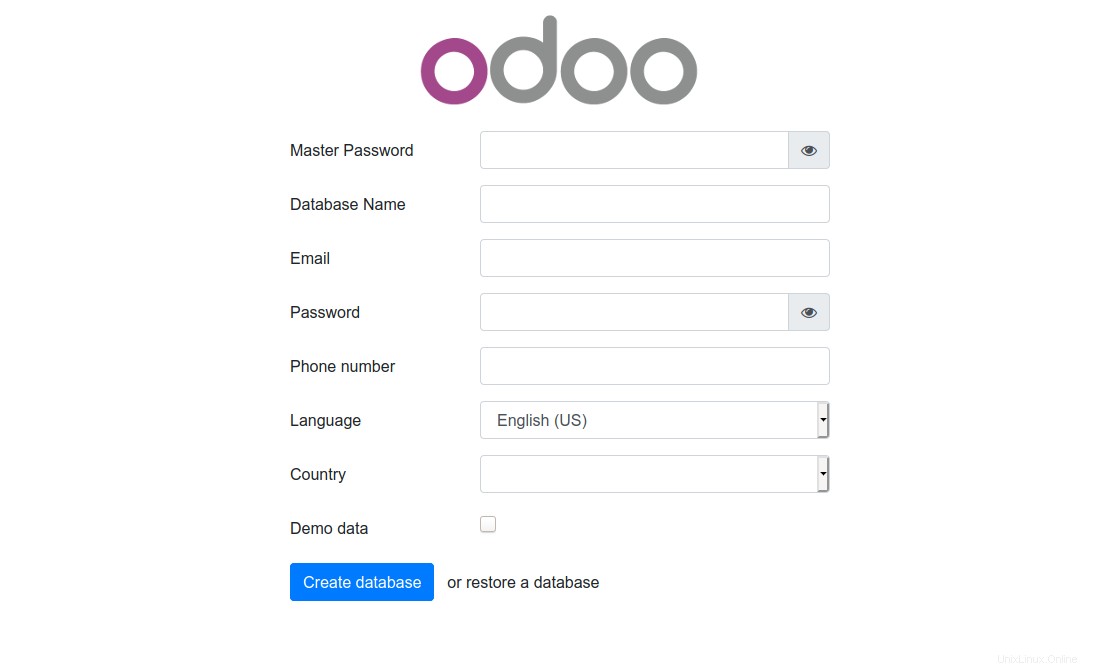
S tímto Oddo bude v provozu.
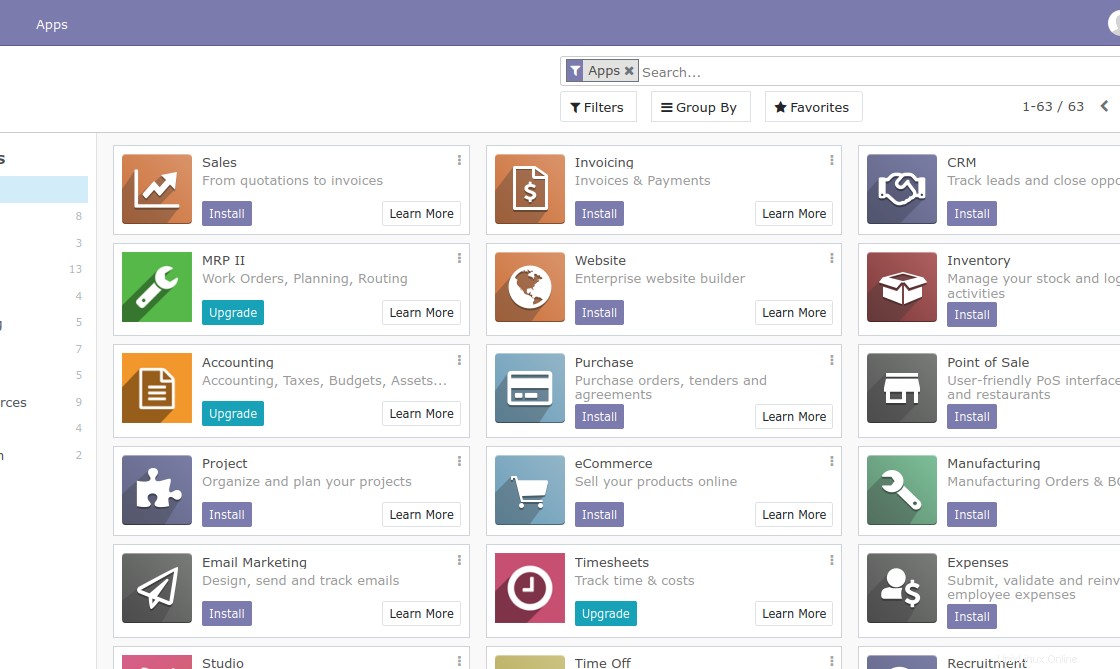
Závěr
Odoo je jedním z nejdůležitějších CRM a naučit se jej nainstalovat na server CentOS 8 není tak obtížný úkol, jak si možná myslíte. Zprovoznění a spuštění ve vašem systému však chvíli trvá.